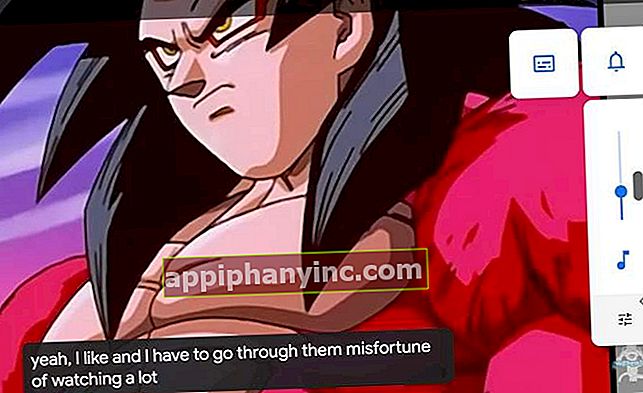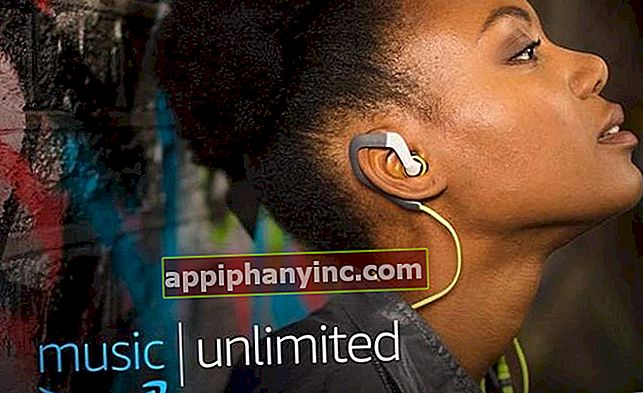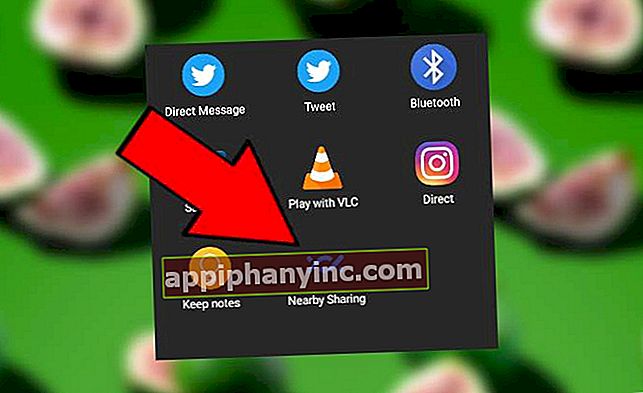Kommando "net user / domain" (II) - The Happy Android

I föregående artikel granskade vi hur man får information om en nätverksanvändare med kommando för nätanvändare / domän, men vi måste komma ihåg att detta kommando har många fler verktyg och kan användas för att utföra många uppgifter relaterade till administration av användare via kommandoraden. Det här är åtgärder som vi kan utföra från den aktiva katalogen eller från en fjärrdatoradministration, men med fördelen att vi inte behöver ha något installerat.
- nätanvändare AnvändarnamnLösenord: Med detta kommando ställer du in nyckeln «lösenord» för användaren lokal användare «användare».
- nätanvändare användarlösenord / domän: Med detta kommando ställer du in nyckeln «lösenord» för användarnätverksanvändaren «användare». Detta kommando är endast giltigt för Windows NT Server-domäner.
- nätanvändare Användarnamn *: När detta kommando har angetts kommer systemet att be om att ange ett lösenord för den lokala användaren «användare». Tänk på att det angivna lösenordet inte visas på skärmen.
- nätanvändare Användarnamn * / domän: Med detta kommando ber systemet att ange ett lösenord för nätverksanvändaren «användare». Observera att det angivna lösenordet inte visas på skärmen.
- nätanvändare AnvändarnamnLösenord / Lägg till: Med detta kommando skapar systemet en lokal användare med namnet «användare» och med lösenordet «lösenord».
- nätanvändare Användarnamn * / Lägg till: Med detta kommando skapar systemet en lokal användare med namnet "användare" och begär att tilldela ett lösenord till det.
- nätanvändare AnvändarnamnLösenord / Lägg till/ domän: Det är samma kommando som det som nämns 2 punkter ovan, men i det här fallet skapade användaren istället för att vara lokal en nätverksanvändare.
- nätanvändare Användarnamn*/ Lägg till/ domän: Idem, men i det här fallet ber det att ange ett lösenord.
- nätanvändare Användarnamn*/ radera: Radera den lokala användarens "användare".
- nätanvändare Användarnamn*/ ta bort / domän: Raderar nätverksanvändarens "användare".
Utöver dessa alternativ har nätanvändarkommandot många fler variabler. Det här är de som jag tycker är mest intressanta (kom ihåg att placera taggen «/ domain» i slutet av varje kommando om du vill utföra den på en nätverksanvändare):
- nätanvändare Användarnamn / aktiv: ja: Aktiverar användarkontot «användare». Om du istället för "ja" skriver "nej" ... är det inaktiverat.
- nätanvändare Användarnamn / utgår: dd / mm / åå: Den lokala användarens lösenord upphör datumet mm / dd / åå. Om istället för att ange datumet skriver du "aldrig" går nyckeln aldrig ut.
- nätanvändare Användarnamn / homedir: sökväg : Den används för att ange för systemet i vilken sökväg användarens hemkatalog "användare" är etablerad. Det är nödvändigt att den angivna rutten verkligen existerar.
- nätanvändare Användarnamn / passwordchg: nej:Användaren "användare" kan inte ändra sitt lösenord. Om du anger "ja" betyder det att du kan ändra det.
- nätanvändare Användarnamn / passwordreq: nej : Det är inte nödvändigt för användaren "användare" att ha ett lösenord.
- nätanvändare Användarnamn / profilväg [: sökväg] :Den används för att ställa in mappen där användarens «användares» inloggningsprofil laddas.
- nätanvändare Användarnamn / manusväg:rutt : På detta sätt får systemet veta att det måste köra skriptet som visas i sökvägen "sökväg" för användaren «användare».
- nätanvändare Användarnamn / tider: alla : Anger timmarna när användaren "användare" kan logga in. Om du anger "där" betyder det att du kan logga in på datorn när som helst. Å andra sidan, om du lämnar värdet tomt, kommer det att blockera åtkomst oavsett vilken tid det är. Om du vill ange ett tidsrymd måste du ange det med formatet "dag", "timme" för att separera timmen och dagen och ett semikolon för att separera flera dagar och timmar.
- nätanvändare Användarnamn / arbetsstationer: *
Användaren kan logga in på alla datorer i nätverket. Om du anger lagnamn inom parentes [,] och separeras med kommatecken kan du tilldela högst åtta lag.